Keynote
Panduan Pengguna Keynote untuk Mac
- Selamat Datang
- Baharu dalam Keynote 14.1
-
- Tukar kelutsinaran objek
- Isikan bentuk dan kotak teks dengan warna atau imej
- Tambah jidar ke objek
- Tambah kapsyen atau tajuk
- Tambah pantulan atau bayang
- Gunakan gaya objek
- Saiz semula, putar dan balikkan objek
- Gerakkan dan edit objek menggunakan senarai objek
- Tambah objek dipautkan untuk menjadikan pembentangan anda interaktif
-
- Tunjukkan pada Mac anda
- Bentangkan pada paparan berasingan
- Bentangkan pada Mac melalui internet
- Gunakan kawalan jauh
- Jadikan pembentangan dimajukan secara automatik
- Perlukan kata laluan untuk keluar daripada pembentangan
- Mainkan tayangan slaid dengan berbilang pembentang
- Berlatih pada Mac anda
- Rakam pembentangan
-
- Hantar pembentangan
- Pengenalan kepada kerjasama
- Jemput orang lain untuk bekerjasama
- Bekerjasama pada pembentangan dikongsi
- Lihat aktiviti terkini dalam pembentangan dikongsi
- Tukar seting pembentangan dikongsi
- Henti berkongsi pembentangan
- Folder dikongsi dan kerjasama
- Gunakan Box untuk bekerjasama
- Cipta GIF beranimasi
- Siarkan pembentangan anda dalam blog
-
- Gunakan iCloud Drive dengan Keynote
- Eksport ke PowerPoint atau format fail lain
- Kurangkan saiz fail pembentangan
- Simpan pembentangan besar sebagai fail pakej
- Pulihkan versi lebih awal pembentangan
- Alihkan pembentangan
- Padam pembentangan
- Lindungi pembentangan dengan kata laluan
- Kunci pembentangan
- Cipta dan uruskan tema tersuai
- Hak Cipta

Kunci pembentangan Keynote pada Mac
Anda boleh mengunci pembentangan untuk mengelakkan ia daripada diedit, dialihkan, dipadamkan atau dinamakan semula secara tidak sengaja.
Kunci atau buka kunci pembentangan
Klik nama pembentangan di bahagian atas tetingkap pembentangan, kemudian pilih atau nyahpilih kotak semak Dikunci.
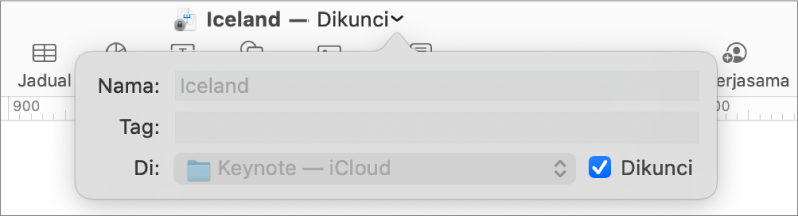
Klik di luar tetingkap untuk menutupnya.
Mengunci pembentangan tidak sama dengan melindunginya dengan kata laluan—sesiapa sahaja boleh membuka kunci pembentangan.
Terima kasih atas maklum balas anda.